Les formulaires représentent le type de base des fenêtres qui sont dans le système. Leur disposition et contenu changent en fonction du type du document ou de l’objet actuellement pris en charge. Le formulaire du document et Le formulaire de l’objet sont des formulaires les plus typiques utilisés dans le système.
Disposition des formulaires
La plupart des formulaires se composent de parties similaires :
- En-tête (panneau latéral) – il se trouve à gauche du formulaire. L’en-tête comprend les informations les plus essentielles pour le formulaire donné.
- Section des onglets – elle se trouve à droite de l’en-tête. La section des onglets présente les données détaillées relatives au formulaire donné.
- Section de la description – elle se trouve au-dessous de la section des onglets. La section de la description permet d’entrer les informations supplémentaires relatives au formulaire donné.
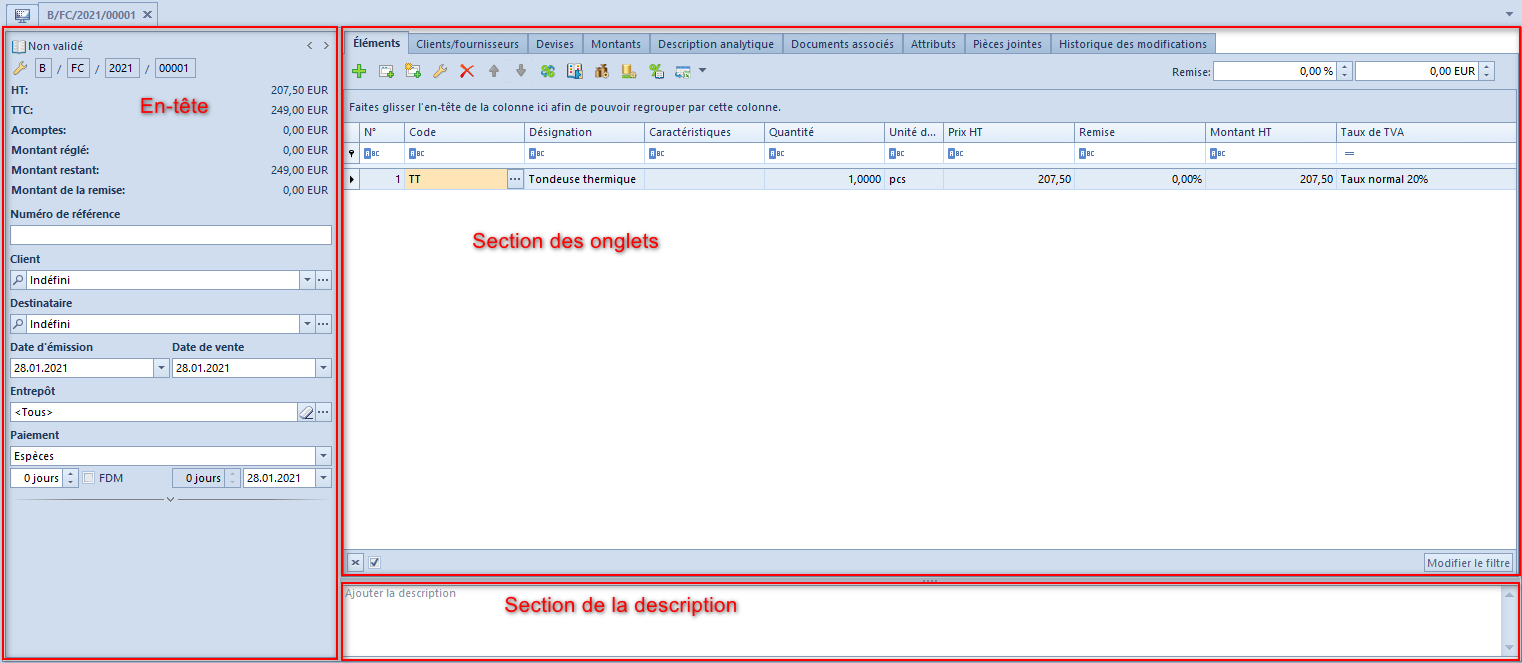
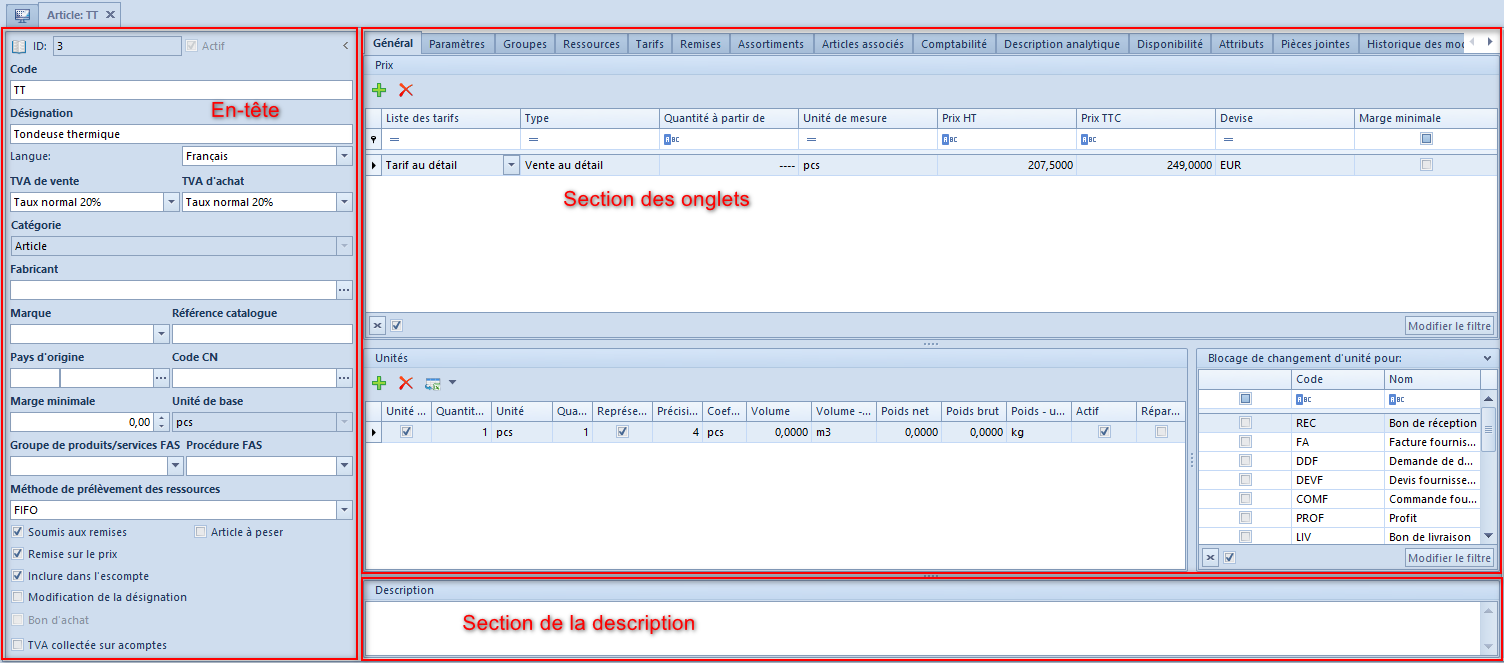
Les champs et les boutons standards sur les formulaires :
- Champ obligatoire – il est marqué en jaune. Le champ obligatoire doit être rempli. Dans le cas contraire, l’enregistrement du formulaire sera bloqué.

- Gomme – elle supprime l’objet saisi du champ donné

- Loupe – elle ouvre le formulaire de l’objet saisi dans le champ donné

- Bouton d’affichage de la liste – il ouvre la liste des objets à sélectionner dans le champ donné

- Bouton déroulant la liste – il permet de sélectionner rapidement l’objet donné à partir de la liste déroulante
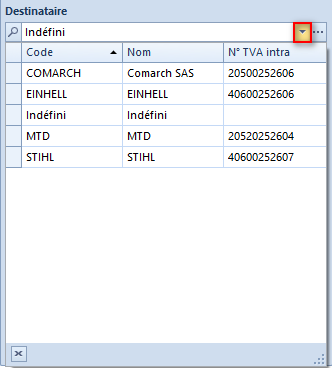
Personnalisation des formulaires
Vous pouvez afficher ou cacher l’en-tête du formulaire en cliquant sur l’une des flèches situées dans le coin supérieur droit de l’en-tête.
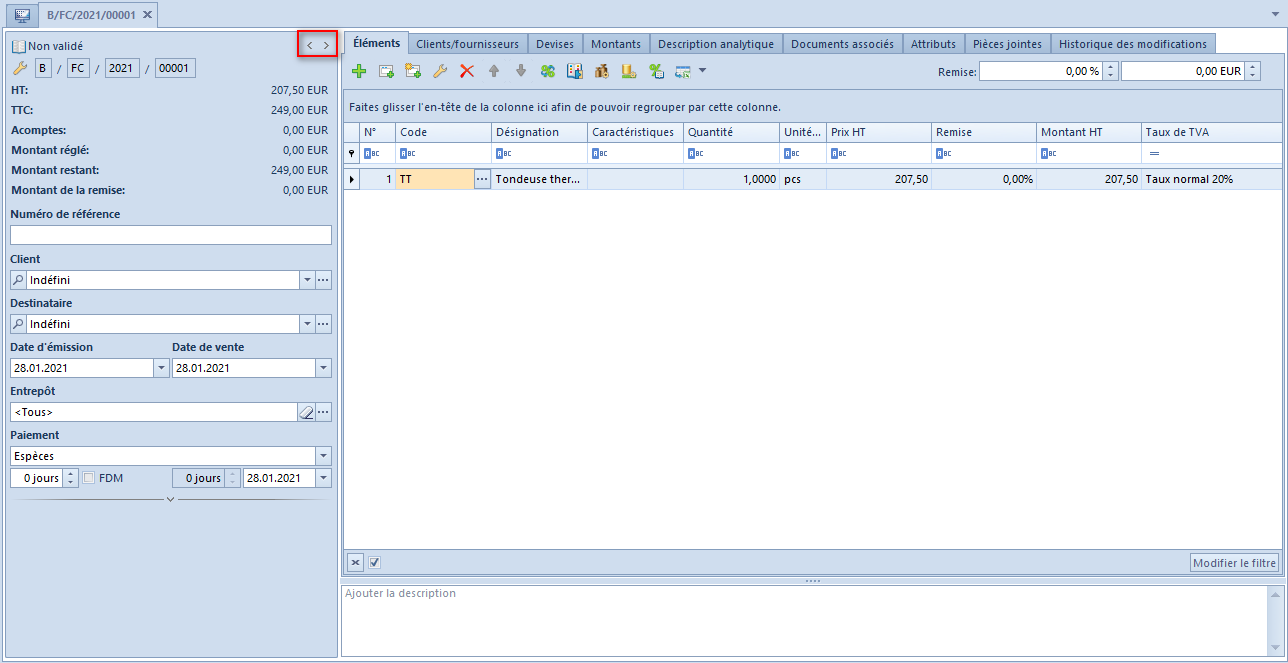
Bouton déroulant et masquant l’en-tête du formulaire. Il est possible aussi de personnaliser la hauteur ou la largeur des sections du formulaire qui sont séparées par les champs avec quatre points. Pour cela, posez le curseur de la souris sur le champ séparant et glissez-le vers le côté souhaité.
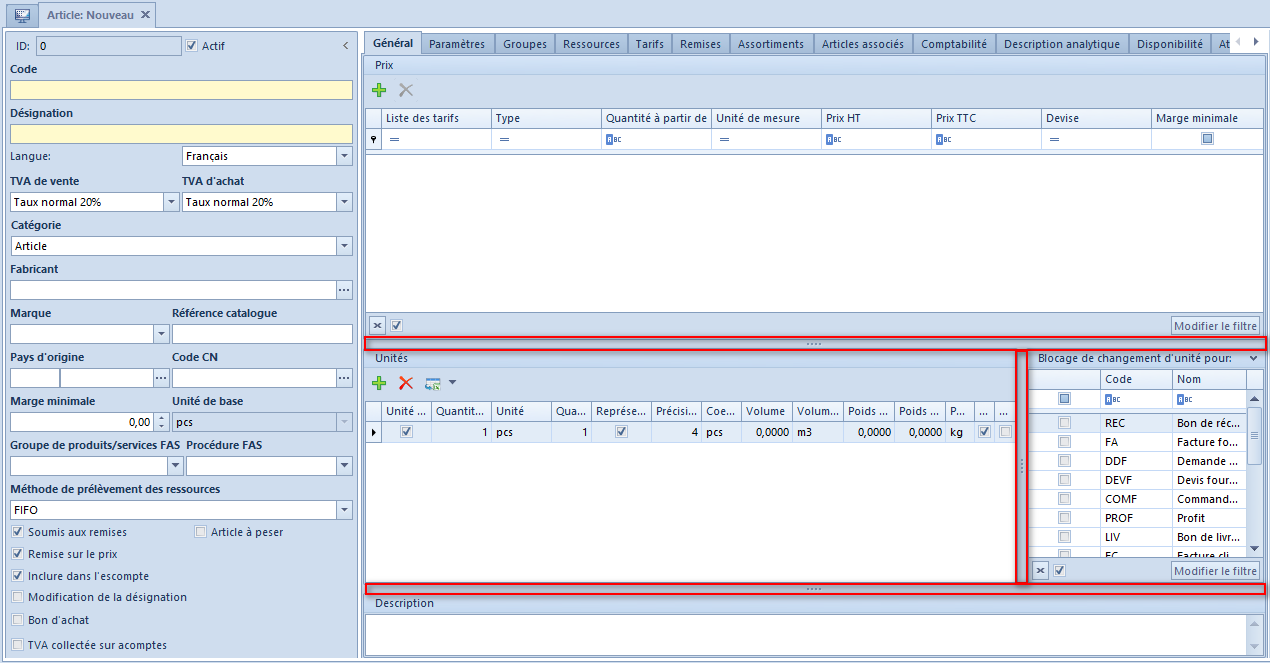
L’éditeur d’interface sert à la configuration d’interface avancée et à la configuration du contenu des fenêtres du système y compris des formulaires.
